Создание и применение символьного стиля
В этом уроке вы применяли и загружали стили. Теперь вы узнаете, как создавать символьный стиль. Символьный стиль позволяет применять согласованное форматирование к словам и группам слов во всем документе. Символьные стили могут применяться к указываемому тексту внутри основного текста. Для создания символьных стилей и стилей абзацев могут использоваться одинаковые методы. Можно создать стиль, основанный на форматированном тексте, или можно создать стиль, используя средства диалога New Character Style (Новый символьный стиль).
Здесь вы примените форматирование к тексту и создадите новый символьный стиль, основанный на этом тексте. Затем вы примените форматирование к названиям велосипедов в рассказе.
1. В палитре Pages (Страницы) дважды щелкните на значке страницы 6. Используя инструмент масштабирования (

2. Используя инструмент ввода (

Вначале вы воспользуетесь палитрой Character (Символ) для форматирования текста. Затем вы будете пользоваться палитрой Character Styles (Символьные стили), чтобы создать стиль, основанный на форматированном тексте.
3. Щелкните на вкладке палитры Character (Символ) или воспользуйтесь командой Window * Туре * Character (Окно * Ввод * Символ), чтобы вывести палитру на экран. Оставьте в качестве семейства шрифтов Myriad Pro и в открывающемся списке выберите тип начертания SemiBold Condensed.
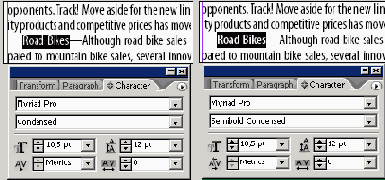
Вид фрагмента страницы до и после применения символьного стиля к тексту внутри абзаца
4. Щелкните на вкладке палитры Character Styles (Символьные стили) или воспользуйтесь командой Window * Туре * Character Styles (Окно * Ввод * Символьные стили), чтобы сделать палитру видимой. Убедитесь, что форматированный текст по-прежнему выделен.
5. Выберите в меню (

6. Не отменяя выбор инструмента Туре (Ввод), выделите строку «Mountain Bikes—» вверху левой колонки на странице 7. Выберите в палитре Character Styles (Символьные стили) стиль Inline Head. Затем снимите выделение со слов и просмотрите новое форматирование.
Для слов автоматически устанавливаются все атрибуты форматирования, выбранные для стиля Inline Head. Обратите внимание, что только выделенный текст был отформатирован символьным стилем, а не весь абзац.
7. Примените символьный стиль Inline Head к фразе «Specialty Bikes—» во второй колонке на странице 7.
8. Сохраните файл.